Punkte aggregieren
Das Punkte aggregieren-Werkzeug führt statistische Analysen von Punkten durch, z.B. Anzahl, Summe, Minimum oder Maximum, und aggregiert die Informationen auf Polygonen.
1. Erklärung
Das Werkzeug Punkte aggregieren kann verwendet werden, um die Eigenschaften von Punkten innerhalb eines bestimmten Gebiets zu analysieren. Es aggregiert die Informationen der Punkte und ermöglicht so die Berechnung der Punktanzahl, die Summe der Punktattribute oder z.B. den maximalen Wert eines bestimmten Punktattributs innerhalb eines Polygons. Als Polygon-Layer kann entweder ein Feature-Layer (z.B. Stadtteile) oder ein sechseckiges Raster verwendet werden.
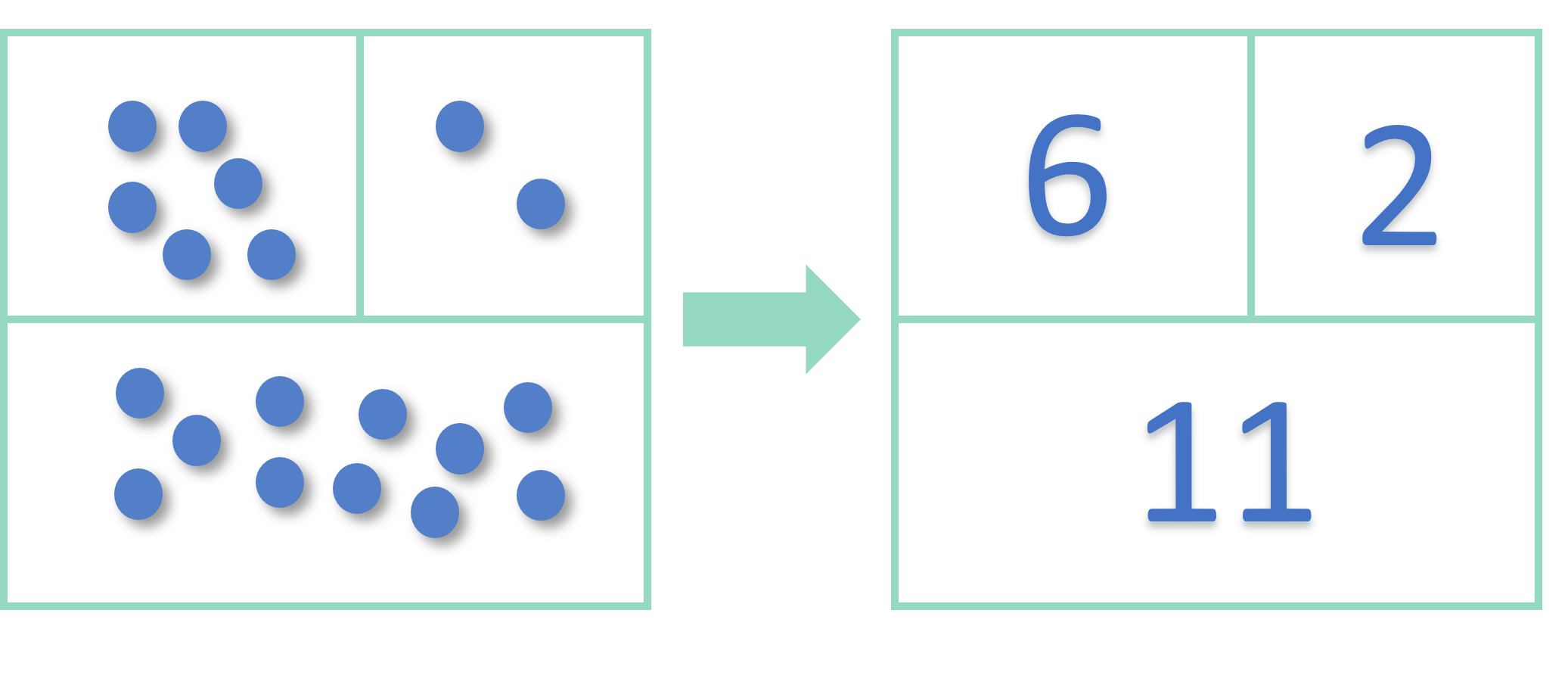
2. Anwendungsbeispiele
- Aggregieren der Bevölkerungszahlen auf einem sechseckigen Raster.
- Ableiten der Summe der Verkehrsunfälle innerhalb eines Stadtteils.
- Visualisieren der durchschnittlichen Anzahl von Carsharing-Fahrzeugen pro Haltestelle auf Stadtebene.
3. Wie benutzt man das Werkzeug?
Werkzeuge Geoanalyse auf Punkte aggregieren.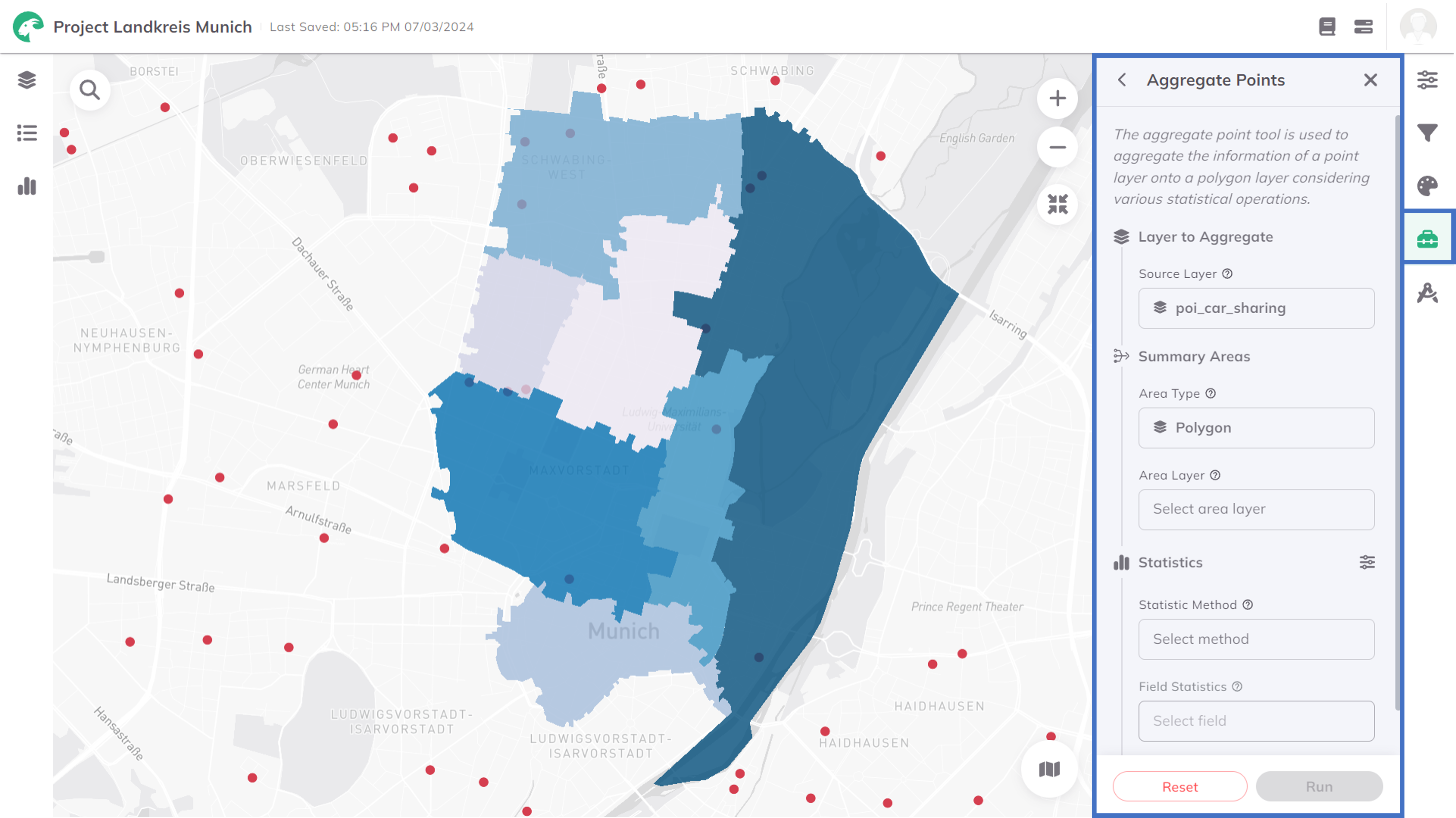
Layer zum Aggregieren
Referenz-Layer, der die Daten enthält, die du aggregieren möchtest.Form Sie die Referenz-Layer aggregieren möchten. Sie können zwischen Polygon oder H3-Raster wählen.- Polygon
- H3-Raster
Polygon
Form-Layer, der die Polygone enthält, auf denen Sie Ihre Punktdaten aggregieren möchten.Statistiken
Statistische Methode und das Feld, das Sie für die Feld Statistik verwenden möchten (das Feld des Referenz-Layers, das verwendet wird, um die aggregierten Punkte für die Statistik zu gruppieren).Die verfügbaren Statistischen Methoden sind im Folgenden aufgeführt. Die verfügbaren Methoden hängen vom Datentyp des ausgewählten Attributs ab:
| Methode | Typ | Beschreibung |
|---|---|---|
| Anzahl | string,number | Zählt die Anzahl der Nicht-Null-Werte in der ausgewählten Spalte |
| Summe | number | Berechnet die Summe aller Zahlen in der ausgewählten Spalte |
| Mittelwert | number | Berechnet den Durchschnitt (Mittelwert) aller numerischen Werte in der ausgewählten Spalte |
| Median | number | Gibt den Mittelwert in der sortierten Liste der numerischen Werte der ausgewählten Spalte zurück |
| Min | number | Gibt den Minimalwert der ausgewählten Spalte zurück |
| Max | number | Gibt den Maximalwert der ausgewählten Spalte zurück |
Ausführen.Abhängig von der Größe der Datensätze kann die Berechnung einige Minuten dauern. Die Statusleiste zeigt den aktuellen Fortschritt an.
Ergebnisse
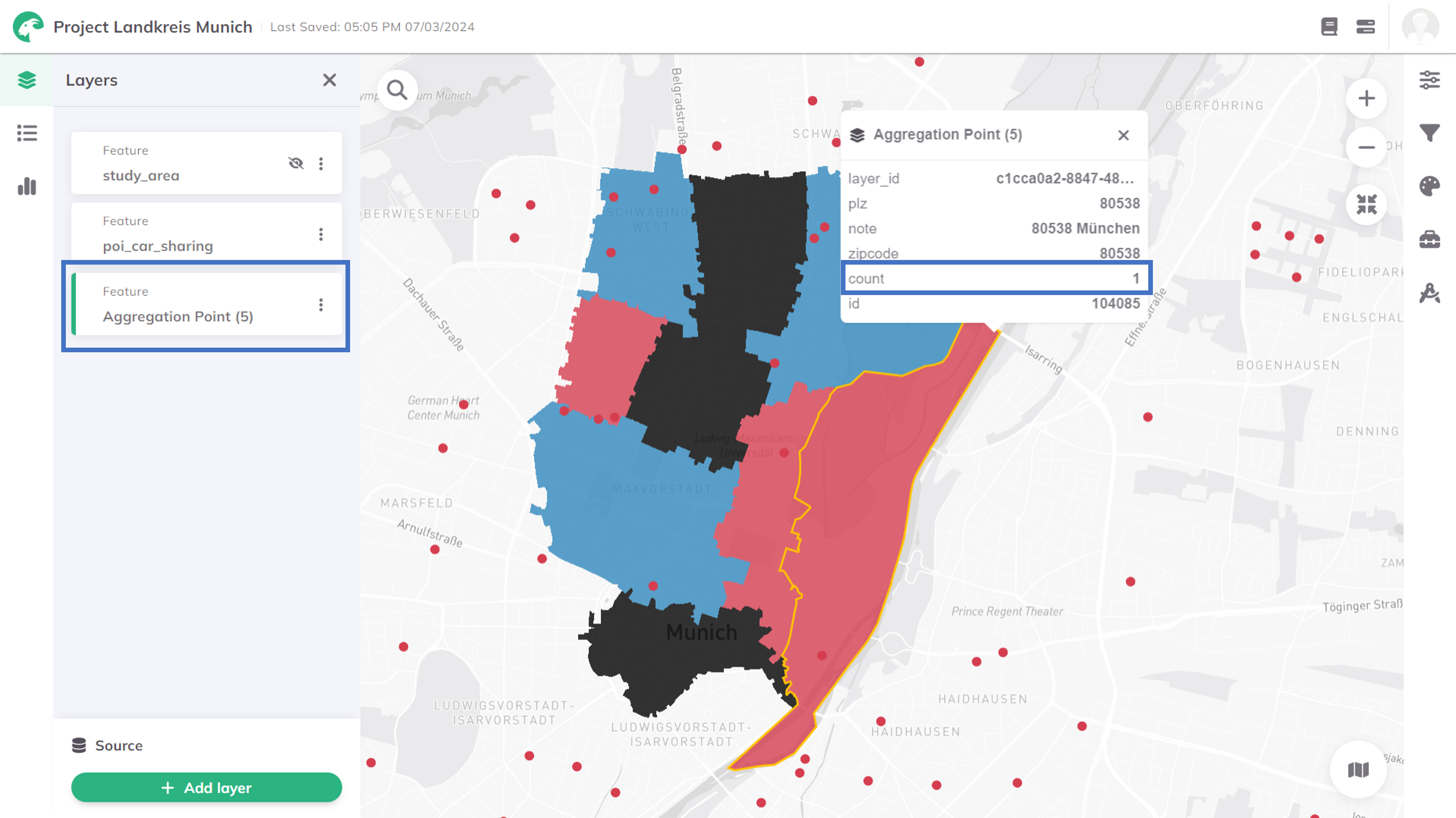
Möchten Sie Ihren Ergebnislayer gestalten und ansprechende Karten erstellen? Dies können Sie unter Layer Design.